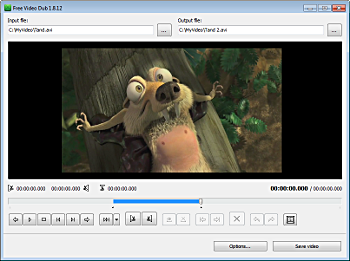Sebelumnya saya pernah memposting Free Download Software – Internet Download Manager 6.05 Full crack tetapi kita sering was-was juga kalau memakai crack karena suka banyak virus dan kadang-kadang malah suka masukin registry yang justru bisa tambah membahayakan komputer kita kalau memakai crack. Kali ini saya akan memposting tentang cara membobol IDM tetapi tanpa memakai crack.
cara buat membobol lisensi IDM :
1. buka www.internetdownloadmanager.com/download.html
2. Download saja kayak biasanya (Download Trial Version) cari Versi terbaru
3. Install Program IDM
4. Setelah Download berhasil IDM minta untuk Reboot / Restart Komputer klik OK aja
5. Setelah Restart tinggal buka IDM klik di Kanan atas Registration > Registration
6. Masukkin Nama Depan, Nama Belakang, Email trus tinggal masukin
Serial Number :
W3J5U-8U66N-D0B9M-54SLM
EC0Q6-QN7UH-5S3JB-YZMEK
GZLJY-X50S3-0S20D-NFRF9
pilih salah satu trus Klik OK
7. Belum beres kan, nah si IDM ngamuk katanya serial numbernya fake alias palsu alias invalid, ya udah biarin aja.
Nah sekarang mulai kita membobol si IDM
8. Buka C:WINDOWSsystem32driversetc
9. Cari yang namanya Hosts
10. Kalo gak keluar berarti di Hidden, buka aja si hidden komputer, caranya Klik Tools > Folder Options > Pilih tab View > cari Hidden Files and Folders > klik Show Hidden Files and Folders > Apply > Ok
11. Buka lagi C:WINDOWSsystem32driversetc mucul kan si Hosts trus klik kanan aja si Hosts > Open With Notepad
8. Nanti muncul tulisan dan cari tulisan
127.0.0.1 localhost
9. Kalo sudah ketemu tinggal tambah
127.0.0.1 tonec.com
127.0.0.1 www.tonec.com
127.0.0.1 registeridm.com
127.0.0.1 www.registeridm.com
127.0.0.1 secure.registeridm.com
127.0.0.1 secure.internetdownloadmanager.com
127.0.0.1 mirror.internetdownloadmanager.com
127.0.0.1 mirror2.internetdownloadmanager.com
127.0.0.1 www.internetdownloadmanager.com
dibawah tulisan 127.0.0.1 localhost tadi
10. Jadi nanti hasil akhirnya
127.0.0.1 localhost
127.0.0.1 tonec.com
127.0.0.1 www.tonec.com
127.0.0.1 registeridm.com
127.0.0.1 www.registeridm.com
127.0.0.1 secure.registeridm.com
127.0.0.1 secure.internetdownloadmanager.com
127.0.0.1 mirror.internetdownloadmanager.com
127.0.0.1 mirror2.internetdownloadmanager.com
127.0.0.1 www.internetdownloadmanager.com
11. Kalau anda pernah belajar Jaringan Komputer pasti tahu maksud tulisan IP di atas. buat yang belum tahu maksud IP di atas itu kita mengarahkan semua website di atas contoh secure.registeridm.com ke localhost alias ke komputer kita sendiri. Jadi istilahnya mah kita membungkan si Software IDM buat lapor macem-macem ke si empunya IDM.
12. Kalau udah beres tinggal Klik Save atawa Ctrl + S, jangan lupa folder Option dirubah ke hidden lagi.
13. Tinggal buka deh tuh IDM,tinggal klik Registration > kalo si Registration gak bisa di klik brarti si IDM berhasil dijinakkan, tapi kalo masih bisa di klik pasti dia minta Nama Lengkap dan bla bla bla tinggal isi lagi aja ikutin langkah 5 dan 6 kalau sudah pasti IDM langsung bisa kita pake tanpa kode registrasi kalo masih belum coba restart komputer lagi.
Untuk windows 7 yang tidak bisa disave file hostnya :
1. Silahkan cari file Host di “C:WINDOWSsystem32driversetc”
2. Copy file host di tempat mana saja direktori lain biar gampang bisa copy aja ke Desktop gan
3. Lakukan edit dengan Notepad, lalu save atau CTRL + S
4. Setelah di save silahkan copy host yang ada di desktop ke tempat asalnya alias “C:WINDOWSsystem32driversetc” dan timpa file host yang lama dengan yang baru
5. Kalau muncul kotak dialog file ini diproteksi pilih yes
6. Selamat File host udah berhasil di edit dan agan bisa ngelanjutin ke langkah selanjutnya.
Buat yang tidak mau repot-repot mengotak-atik file host disini saya sediakan file host yang sudah saya edit. Silahkan download
file host ini disini dan silahkan copy ke directory “C:/WINDOWS/system32/drivers/etc/”
Semoga cara yang agak rumit diatas bisa membantu anda membuat IDM anda menjadi full version. Thanks..
Hasil pencarian dari :
download idm gratis tanpa registrasi (172)
download idm tanpa registrasi (78)
download idm free tanpa registrasi (66)
idm gratis tanpa registrasi (48)
lisensi idm (27)
download gratis idm tanpa registrasi (25)
www internetdownloadmanager com (20)
IDM TANPA REGISTRASI (20)
cara download idm tanpa registrasi (17)
free download idm tanpa registrasi (15)
download idm tanpa register (14)
host idm (13)
download internet download manager gratis tanpa registrasi (11)
kode idm (11)
cara membobol idm (9)
Download IDM tanpa registrasi gratis (8)
kode lisensi (7)
kode registrasi idm (7)
idm host (6)
download idm tanpa lisensi (6)
download idm terbaru gratis tanpa registrasi (6)
IDM tanpa register (6)
download gratis internet download manager tanpa registrasi (6)
cara menggunakan idm tanpa registrasi (5)
cara mendownload idm tanpa registrasi (5)
download idm gratis tanpa register (5)
idm tanpa crack (5)
idm tanpa registrasi gratis (5)
download idm (4)
lisensi idm gratis (4)
cara mendapatkan licensi code idm (4)
idm free tanpa registrasi (4)
free download idm tanpa serial number (4)
download idm terbaru tanpa registrasi (4)
www internet download manager com (4)
kode idm free (4)
download idm tanpa kode (4)
idm registration 2011 (4)
lisensi idm free (3)
download free idm tanpa registrasi (3)
download idm gratis tanpa serial number (3)
free download idm tanpa register (3)
www internetdownload manager com (3)
restart idm (3)
idm full tanpa registrasi (3)
idm com (3)
download free idm tanpa serial number (3)
free download internet download manager tanpa registrasi (3)
registrasi idm (3)
cara restart idm (3)
idm gratis (3)
idm kode (3)
cara merestart IDM (3)
download idm tanpa serial number (3)
internet download manager tanpa registrasi (3)
kode gratis internet (3)
cara membuka idm (3)
download IDM tanpa restart (3)
IDM TERBARU TANPA REGISTRASI (3)
download idm tanpa registrasi free (3)
gratis download idm tanpa registrasi (3)
ilmubuatkamu idm (3)
download idm full version TANpa registrasi (3)
free download idm tanpa lisensi (3)
download free IDM tanpa license key (2)
download file host idm (2)
idm free tanpa register (2)
download idm tanpa registrasi 2011 (2)
idm tanpa serial number (2)
download free idm tanpa register (2)
membuat idm tanpa register (2)
membobol IDM (2)
download lisensi IDM (2)
idm tanpa lisensi (2)
internet download manager registration (2)
kode idm terbaru (2)
Download gratis idm tanpa serial number (2)
cara mengedit idm serial palsu (2)
internet download manager host (2)
idm lisensi (2)